Интеграция с Google Analytics 4 позволяет автоматически передавать данные в ваш счётчик статистики для формирования детальных отчётов о трафике, продажах и результативности рекламных каналов.
В этой статье мы рассмотрим:
Возможно подключение к вашим продажам счётчика Google Analytics, который установлен на странице в интернете вместе с кнопкой «Купить билет», а также при отсутствии такой страницы использовать счётчик работающий исключительно внутри Qtickets.
Если у вас уже есть счётчик на сайте и вы желаете использовать его в том числе для работы в Qtickets, то перейдите к шагу получения параметров.
Создание счётчика
Откройте личный кабинет Google Analytics и перейдите в раздел Администратор («шестерёнка» внизу слева). Для работы интеграции вам необходимо обладать Аккаунтом и Ресурсом. О том как их создать рассказывается в официальной справке.
При создании Ресурса необходимо добавить «Поток данных» на платформе «Веб».
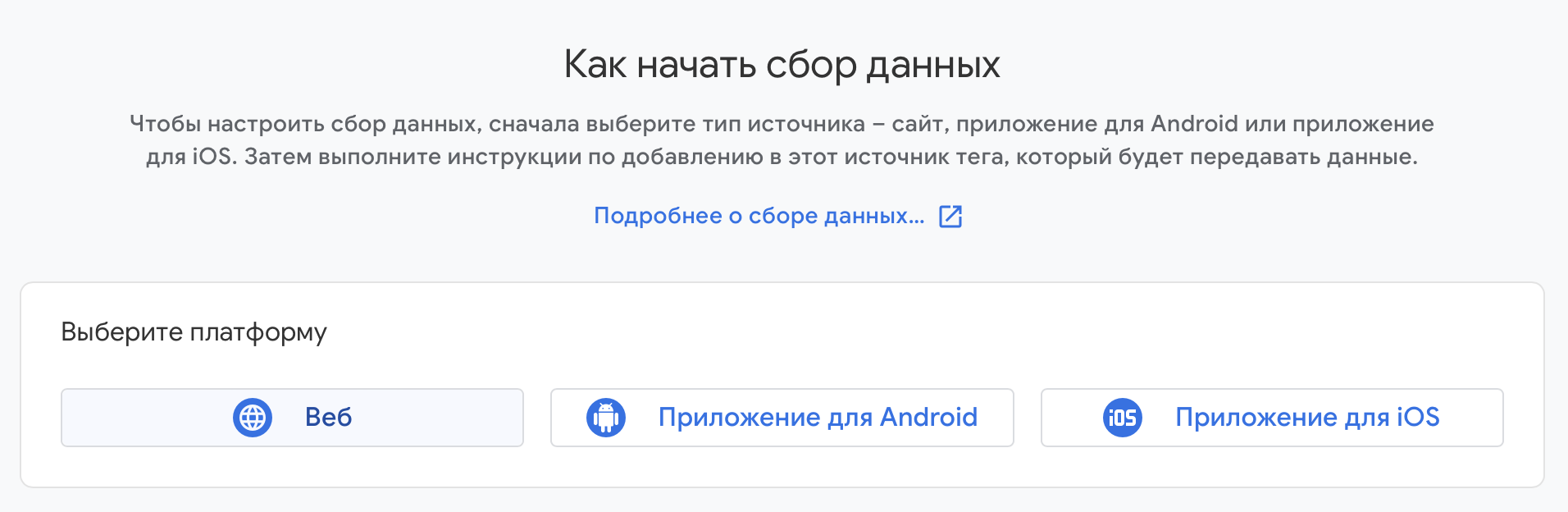
Если вы создаёте счётчик для своего сайта, то далее в поле «URL веб-сайта» укажите его адрес (домен). В случае необходимости отслеживания активностей покупателей внутри Qtickets используйте ваш поддомен (адрес персональной страницы) из настроек личного кабинета внизу страницы с протоколом https, пример:

Получение параметров для настройки
Скопируйте «Идентификатор потока данных», который располагается вверху страницы информации о потоке и начинается с сочетания символов «G-».
Второй обязательный параметр необходимый для работы интеграции – Секретный ключ API. Рекомендуем создать отдельный ключ для Qtickets вне зависимости от того работаете вы с новым Потоком или ранее созданным.
Создать «Секретный ключ АРІ» можно на той же странице:

В открывшемся окне нажмите кнопку «Создать» и введите псевдоним для ключа, например, «Qtickets.ru»:
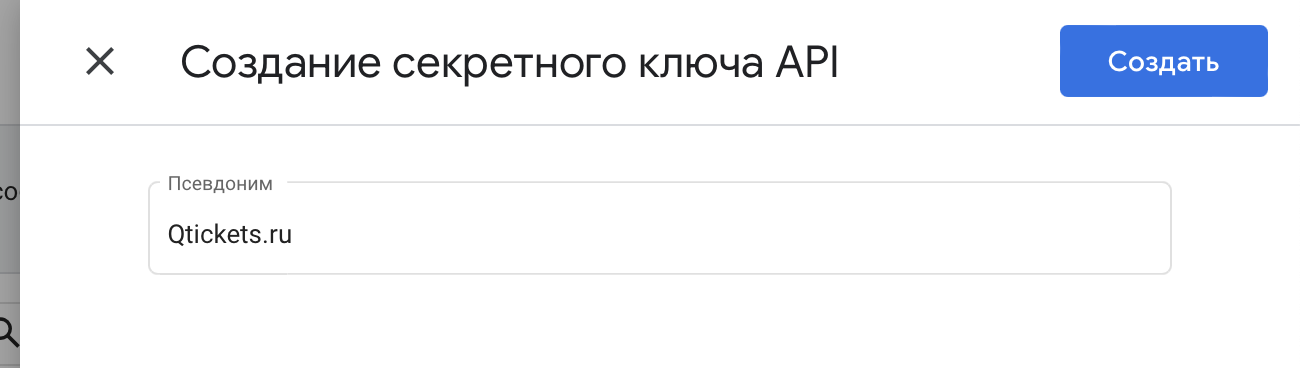
Скопируйте «Значение секретного ключа» и закройте окно:
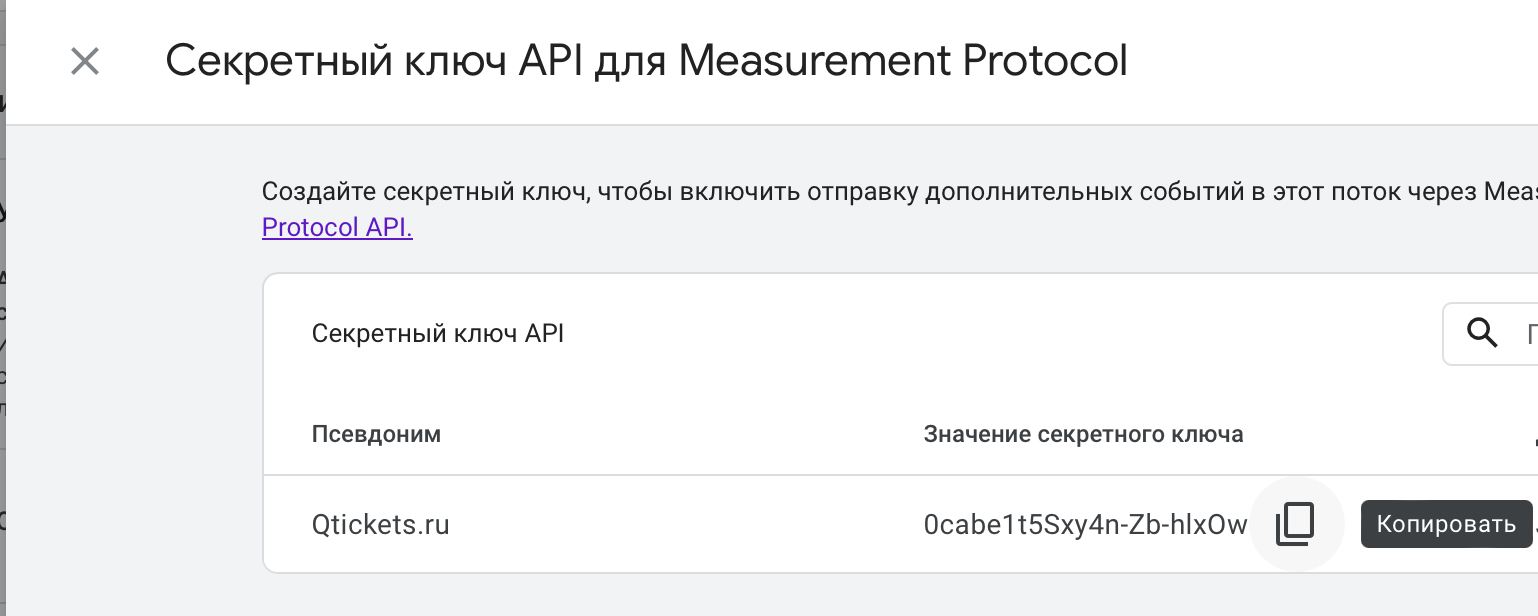
Если в своей работе вы используете события Google Analytics, то перейдите в раздел «Создать специальные события», который находится над разделом где вы создавали ключ API:
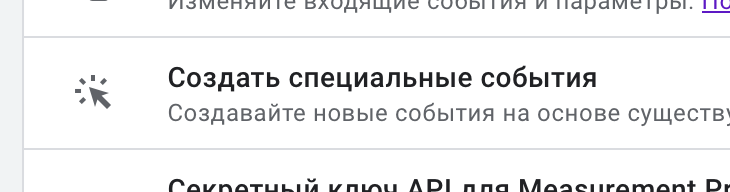
Тип интеграции «Google Analytics 4 (внутри Qtickets)» использует фиксированные события, а «Google Analytics 4 (на вашем сайте)» позволяет устанавливать собственные значения. Однако, лучше использовать стандартные, которые предлагает интеграция, они же соответствуют рекомендациям Google:
- contact – момент предоставления контактов, если ваша форма регистрации настроена на получение контактов до выбора билетов;
- view_item_list – если у вас есть мероприятия с расписанием, то это событие исполнится в момент просмотра расписания;
- view_item – просмотр окна выбора билетов мероприятия;
- add_to_cart – добавление билета в корзину;
- remove_from_cart – удаление билета из корзины, в том числе при закрытии окна выбора билетов после добавления билетов в корзину;
- begin_checkout – успешный переход на оплату билетов;
- purchase – успешная оплата билетов;
- refund – осуществление возврата.
В конечном итоге очень важно, чтобы «Значение» у всех событий, которые находятся в вашем Ресурсе, совпадали с теми, что использует интеграция. Ещё один способ, чтобы зайти в список событий – вернитесь в раздел Администратор, откройте раздел События и нажмите на кнопку «Создать событие»:
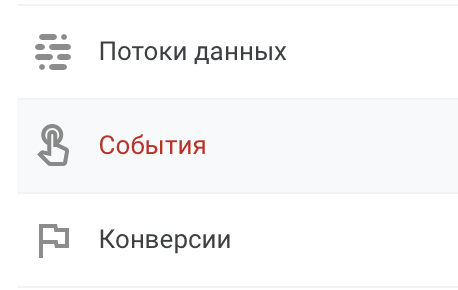
Пример того как выглядит процесс создания нового события:
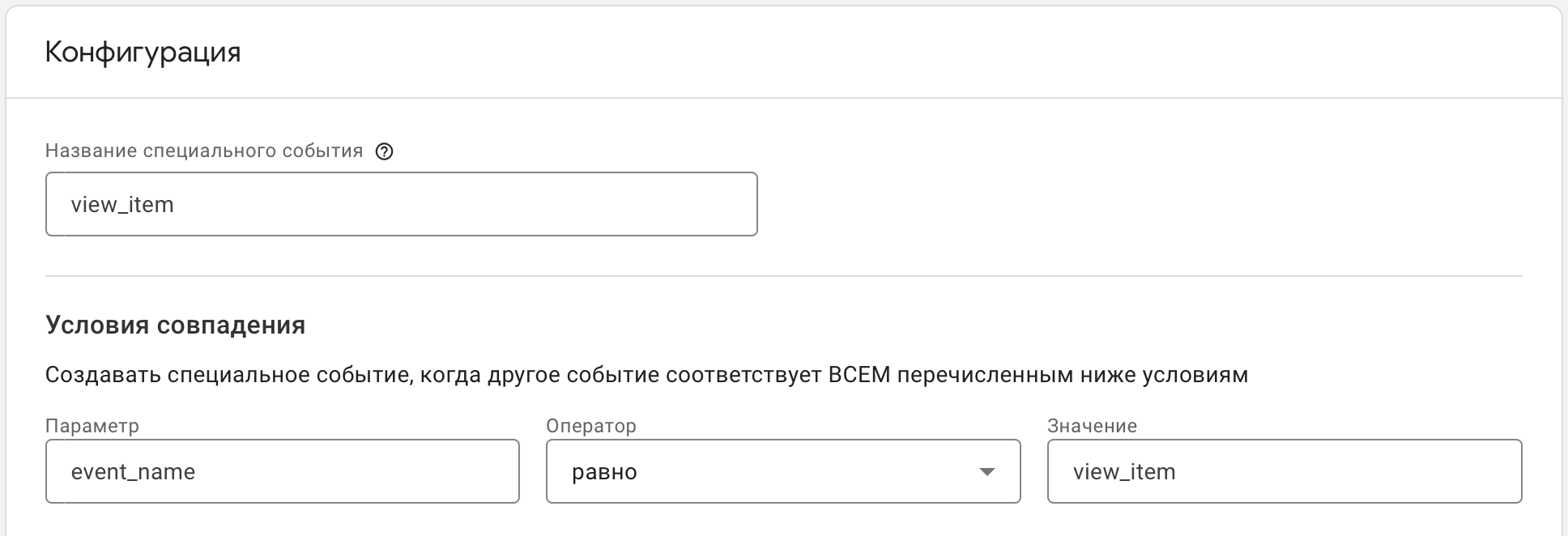
Теперь у вас есть всё для того, чтобы перейти к последнему шагу.
Настройка интеграции
Зайдите в раздел настроек «Интеграции» личного кабинета Qtickets. Нажмите кнопку «Добавить» и найдите в списке две интеграции Google Analytics 4. Дальнейший выбор зависит от того какой ранее адрес веб-сайта вы использовали при создании Потока данных.
Если счётчик установлен на вашем сайте, то выберите «Google Analytics 4 (на вашем сайте)». В случае сбора данных внутри билетного сервиса – выберите «Google Analytics 4 (внутри Qtickets)».
Не зависимо от выбора вам понадобится ввести два ранее скопированных значения «Идентификатор потока данных» и «Секретный ключ API», а также определиться на всех Мероприятиях сработает интеграция или только на выбранных. В том числе возможно использование событий и отправка информации в отчёт электронной коммерции.
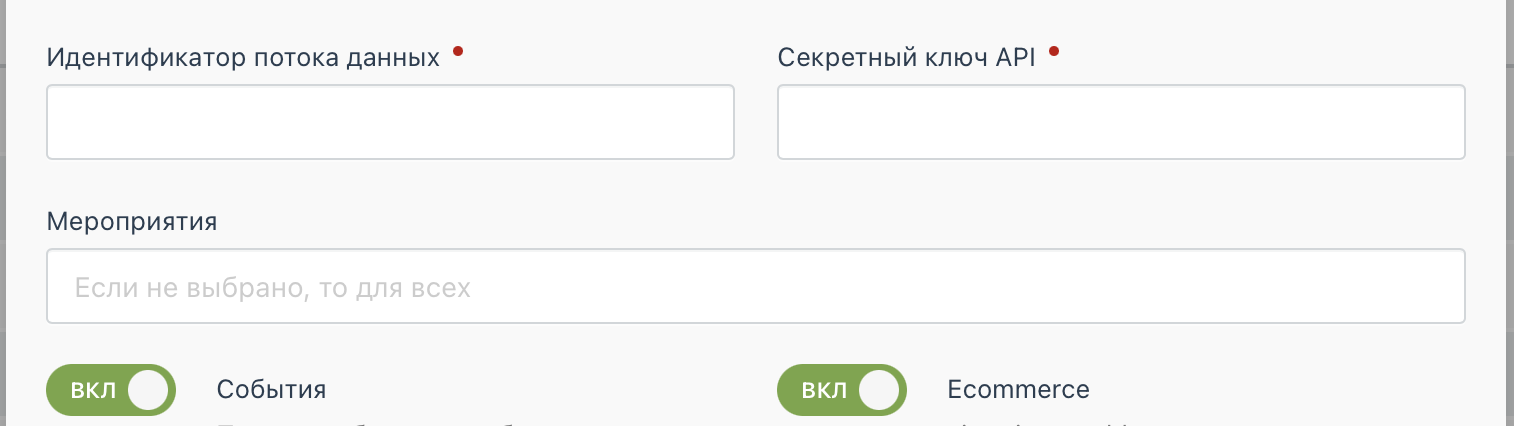
На этом этапе настройка завершена, нажмите «Создать» и финально убедитесь в соответствии значений event_name ваших Событий из Google Analytics значениям использующимся в интеграции Qtickets, просмотрев в списке колонку «Условия совпадения»:

Обратите внимание! Обе версии интеграции с Google Analytics 4 по умолчанию поддерживают «Функцию User-ID» и связывают действия одного и того же пользователя, когда это технически возможно.
Если у вас остались вопросы, обращайтесь на info@qtickets.ru в поддержку продавцов билетов.